Per eseguire il controllo del tempo che il nostro Mac ha lasciato per completare un backup di Time Machine in corso, è solo necessario accedere al menu delle impostazioni di questo fantastico strumento e guarda la finestra che appare.
Oltre al tempo che ci resta per finire il backup dei nostri dati in Time Machine, in questa finestra vedremo tutto lo spazio che occupa la copia e il spazio che abbiamo libero sul disco per eseguire questi backup.
L'accesso a questi dati è molto semplice e più facile se abbiamo l'accesso diretto nella barra dei menu. Per attivare l'icona è necessario che l'opzione "Mostra Time Machine nella barra dei menu" sia selezionata. appare nella finestra dello strumento. Per arrivare alla macchina del tempo se non abbiamo questa opzione attivata, si fa dal file menu> Preferenze di Sistema o direttamente da l'icona Preferenze di Sistema. Una volta aperto, fai clic su Yime Machine e apparirà la seguente finestra dove ci mostra tutte le informazioni:
- Spazio su disco disponibile per le copie
- Spazio che occuperà il backup che stiamo facendo
- Tempo approssimativo necessario per eseguire il backup
- Abilita o disabilita l'icona Time Machine nella barra dei menu
Dopo che il backup è completo la stessa finestra ci offre maggiori informazioni e dati interessanti sullo spazio che abbiamo lasciato, il backup più vecchio che abbiamo sul disco, la copia più recente e nel caso di avere le copie in automatico, l'ora in cui verrà fatto.
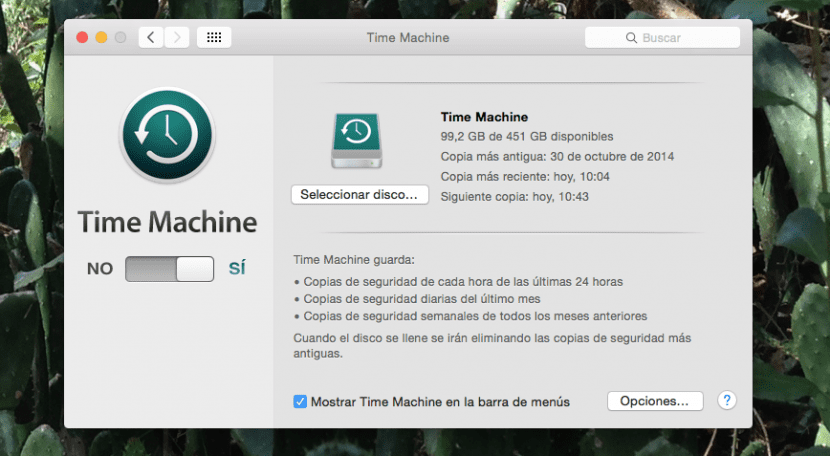
Questa informazione può interessarci se dobbiamo effettuare un backup manuale (per salvare dati importanti su Mac) o quando abbiamo attivato l'opzione di backup automatico. In ogni caso, è sempre altamente consigliato fare copie di backup del nostro Mac e se vogliamo eliminarne qualcuna qui vi lasciamo come farlo.

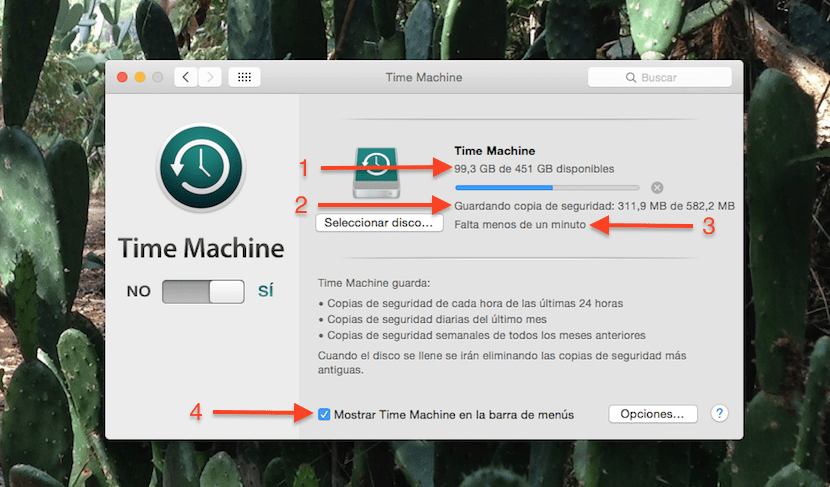
Grazie per il tuo lavoro.